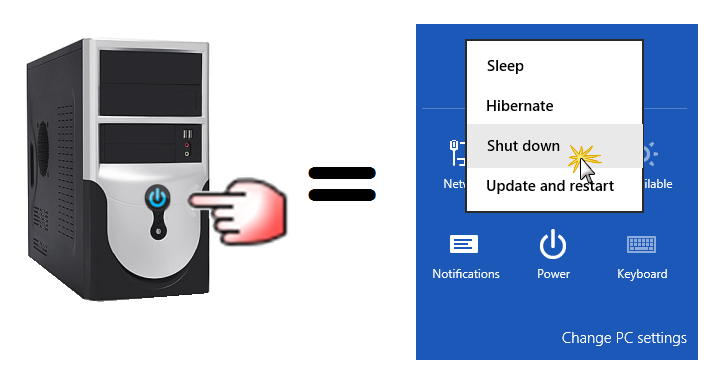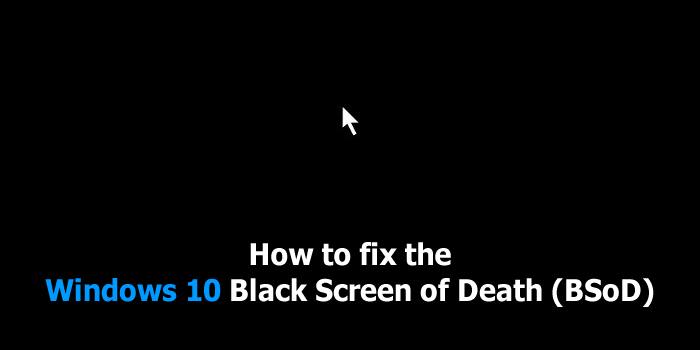Black Screen Windows 10 – hay còn được gọi là lỗi màn hình đen xảy ra trên windows 10 là một lỗi thường thấy trên hệ điều hành này bên cạnh những “cố hữu” như lỗi 100% disk.
1. KIỂM TRA KẾT NỐI VẬT LÝ GIỮA CÁC THIẾT BỊ
Trong lúc sử dụng và bị màn hình đen,. hãy kiểm tra lại kết nối giữa các thiết bị đang sử dụng. Ví dụ cáp kết nối giữa máy tính với màn hình, kết nối giữa laptop với máy chiếu, laptop với TV…thông qua các cổng kết nối VGA, HDMI …
Nếu các kết nối này bị gián đoạn, bạn có thể xử lý ngay bằng việc thay kết nối khác hoặc ngắt kết nối giữa nhiều màn hình để đảm bảo màn hình chính hoạt động trở lại.
Trên Windows, các bạn sử dụng tổ hợp phím Windows + P để thay đổi chế độ hiển thị nhiều màn hình, từ đó tìm ra nguyên nhân gây lỗi màn hình đen trên Windows 10.

2. NGẮT KẾT NỐI CÁC THIẾT BỊ GẮN NGOÀI
Trong một vài trường hợp, các thiết bị gắn ngoài cũng là nguyên nhân gây hiện tượng màn hình đen trên Windows 10. Các bạn cần ngay lập tức ngắt kết nối các thiết bị gắn ngoài không cần thiết đến quá trình hoạt động, chỉ giữ lại các thiết bị như chuột và bàn phím để tiến hành xử lý lỗi màn hình đen trước.

3. MÀN HÌNH ĐEN TRONG QUÁ TRÌNH CÀI ĐẶT WINDOWS
Trong quá trình cài đặt Windows, do thiết bị hoặc dữ liệu trên ổ cứng có vấn đề, hệ thống sẽ tự động khắc phục lỗi, hiện tượng màn hình đen sẽ kéo dài với khoảng thời gian lâu hơn. Trong trường hợp này, bạn nên để cho Windows tự động xử lý. Tuy nhiên, nếu quá trình cài đặt kéo dài quá, có thể tiến trình cài đặt đã bị treo.
Trong trường hợp này, nên tắt nguồn máy tính bằng cách nhấn giữ nút nguồn trên thiết bị, ngắt kết nối các thiết bị không cần thiết, tháo dây nguồn sau đó kết nối lại và tiếp tục quá trình cài đặt.